หากคุณติดตามเหตุการณ์ที่เกิดขึ้นในโลกเทคโนโลยี เมื่อไม่กี่วันก่อนคุณจะไม่พลาดข่าวสารเกี่ยวกับการรั่วไหลของ Windows 11 ใหม่อย่างแน่นอน ต้องขอบคุณการรั่วไหลเหล่านี้ เราจึงสามารถเรียนรู้ได้ว่าผู้สืบทอดของ Windows 10 ควรจะเป็นอย่างไร ดูเหมือน. ในเวลานั้น เราอาจสังเกตเห็นความคล้ายคลึงบางอย่างกับ macOS ในบางกรณีก็ใหญ่กว่า ในบางกรณีก็เล็กกว่า เราไม่ตำหนิความจริงที่ว่า Microsoft สามารถรับแรงบันดาลใจจาก macOS สำหรับนวัตกรรมบางอย่างได้ ในทางกลับกัน หากไม่ใช่การลอกเลียนแบบโดยสิ้นเชิง แน่นอนว่าเราไม่สามารถพูดอะไรได้แม้แต่คำเดียว เพื่อให้คุณได้รับข้อมูลล่าสุด เราได้เตรียมบทความสำหรับคุณ โดยเราจะดูทั้งหมด 10 ประการที่ Windows 11 มีความคล้ายคลึงกับ macOS 5 สิ่งแรกสามารถพบได้ที่นี่ 5 สิ่งถัดไปสามารถพบได้ในนิตยสารน้องสาวของเราดูลิงค์ด้านล่าง
มันอาจจะเป็น สนใจคุณ
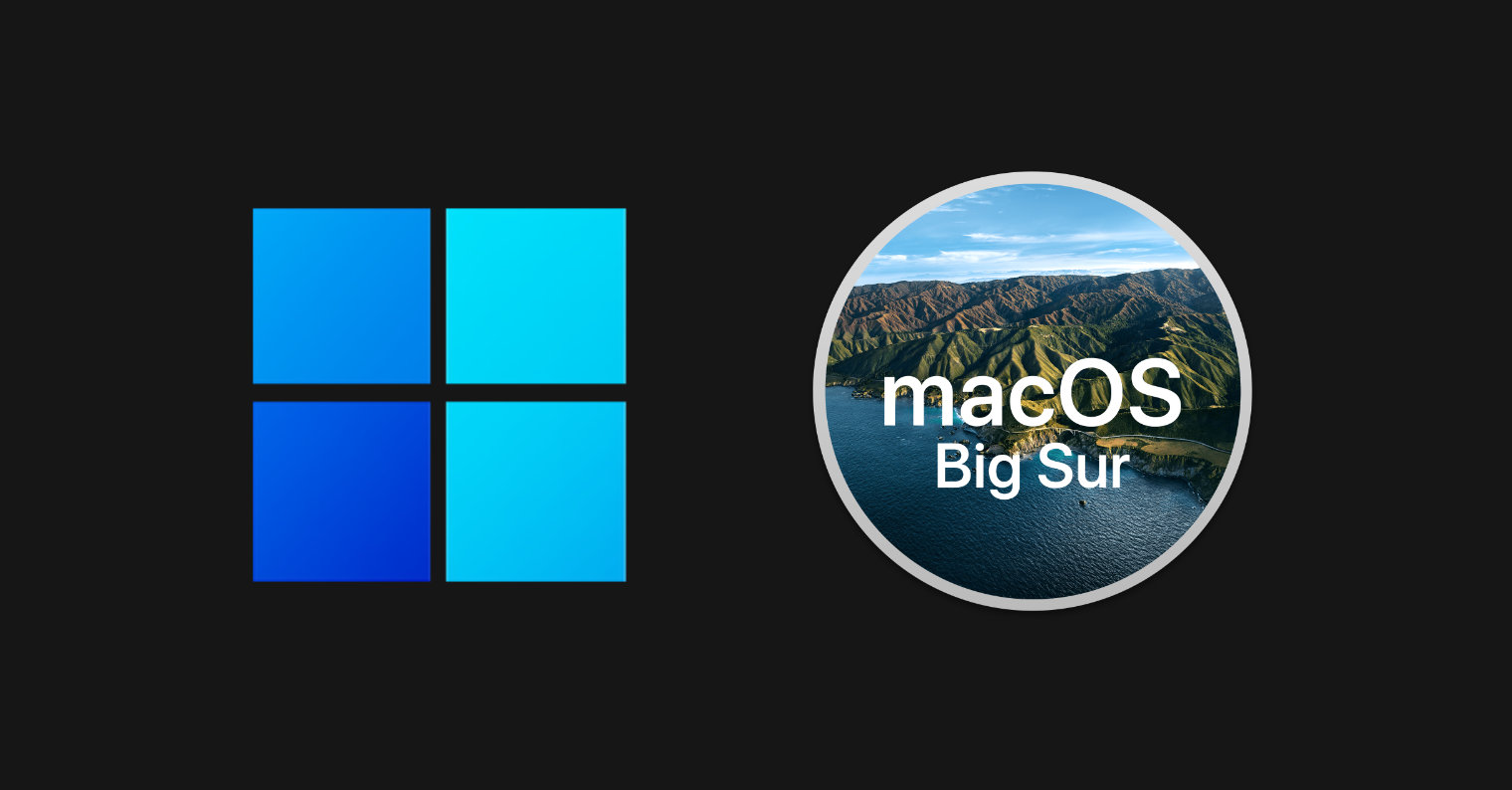
วิดเจ็ต
หากคุณคลิกวันที่และเวลาปัจจุบันทางด้านขวาของแถบด้านบนบน Mac ศูนย์การแจ้งเตือนพร้อมวิดเจ็ตจะปรากฏขึ้นทางด้านขวาของหน้าจอ แน่นอน คุณสามารถแก้ไขวิดเจ็ตเหล่านี้ได้หลายวิธีที่นี่ - คุณสามารถเปลี่ยนลำดับ เพิ่มวิดเจ็ตใหม่หรือลบวิดเจ็ตเก่าได้ ฯลฯ ต้องขอบคุณวิดเจ็ตที่ทำให้คุณดูภาพรวมโดยย่อได้ เช่น สภาพอากาศ กิจกรรมบางอย่าง บันทึกย่อ เตือนความจำ แบตเตอรี่ การแชร์ ฯลฯ ภายใน Windows 11 ยังมีการเพิ่มวิดเจ็ตอีกด้วย อย่างไรก็ตามจะไม่แสดงทางด้านขวา แต่จะแสดงทางด้านซ้าย วิดเจ็ตแต่ละรายการจะถูกเลือกที่นี่ตามปัญญาประดิษฐ์ โดยรวมแล้วอินเทอร์เฟซมีลักษณะคล้ายกับ macOS มากซึ่งไม่ควรทิ้งไปอย่างแน่นอนเพราะวิดเจ็ตสามารถทำให้การทำงานในแต่ละวันง่ายขึ้นได้อย่างแท้จริง
เมนูเริ่มต้น
หากคุณติดตามเหตุการณ์ที่เกี่ยวข้องกับระบบปฏิบัติการ Windows คุณจะต้องเห็นด้วยกับฉันอย่างแน่นอนเมื่อฉันบอกว่าคุณภาพและชื่อเสียงทั่วไปของเวอร์ชันหลักแต่ละเวอร์ชันเปลี่ยนไปสลับกัน Windows XP ถือเป็นระบบที่ยอดเยี่ยม จากนั้น Windows Vista ก็ถือว่าแย่ ตามมาด้วย Windows 7 ที่ยอดเยี่ยม จากนั้นก็เป็น Windows 8 ที่ไม่ค่อยดีนัก ขณะนี้ Windows 10 มีชื่อเสียงอย่างมาก และหากเราจะยึดถือรูปแบบนั้น Windows น่าจะ 11 แย่อีกครั้ง แต่จากรีวิวของผู้ใช้ในช่วงแรกๆ ดูเหมือนว่า Windows 11 จะเป็นการอัปเดตที่ยอดเยี่ยม ทำลายรูปแบบเดิมๆ ซึ่งถือว่ายอดเยี่ยมมากอย่างแน่นอน Windows 8 ถือว่าแย่เนื่องจากการมาถึงของเมนู Start ใหม่พร้อมไทล์ที่แสดงทั่วทั้งหน้าจอ ใน Windows 10 Microsoft ยอมแพ้เนื่องจากการวิพากษ์วิจารณ์อย่างมาก แต่ใน Windows 11 ในทางใดทางหนึ่งไทล์กำลังกลับมาอีกครั้งแม้ว่าจะแตกต่างไปจากเดิมอย่างสิ้นเชิงและดีกว่าอย่างแน่นอน นอกจากนี้ เมนูเริ่มต้นสามารถเตือนคุณเล็กน้อยถึง Launchpad จาก macOS ได้แล้ว แต่ความจริงก็คือเมนู Start ดูเหมือนจะซับซ้อนขึ้นอีกเล็กน้อย ล่าสุดดูเหมือนว่าบริษัท Apple ต้องการที่จะกำจัด Launchpad
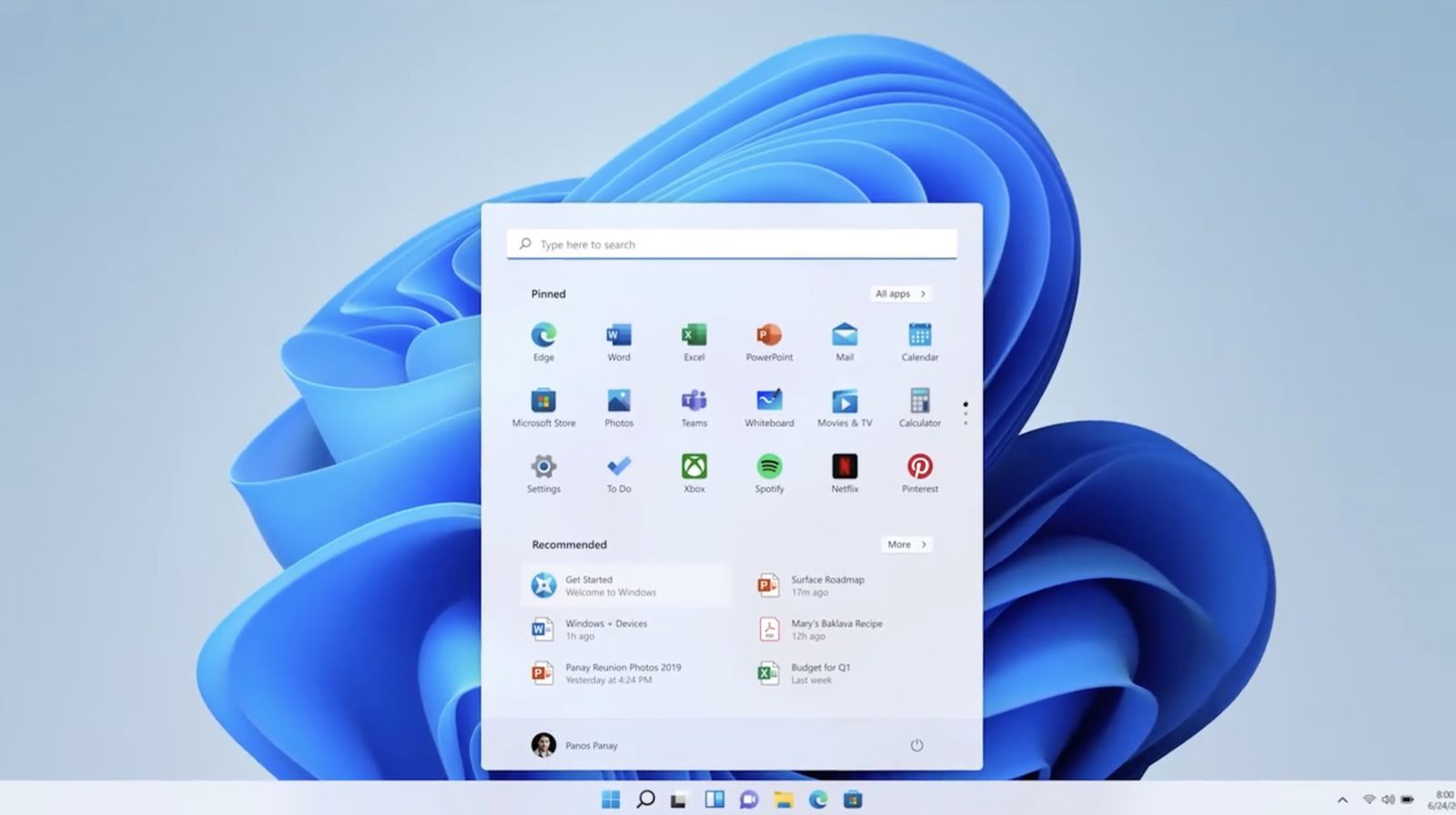
ธีมสีสันสดใส
หากคุณไปที่การตั้งค่าระบบภายใน macOS คุณสามารถตั้งค่าการเน้นสีของระบบพร้อมกับสีไฮไลท์ได้ นอกจากนี้ยังมีโหมดสว่างหรือมืดซึ่งสามารถเริ่มได้ด้วยตนเองหรือโดยอัตโนมัติ ฟังก์ชั่นที่คล้ายกันนี้มีอยู่ใน Windows 11 ซึ่งคุณสามารถตั้งค่าธีมสีและทำให้ระบบของคุณเปลี่ยนสีได้อย่างสมบูรณ์ ตัวอย่างเช่น มีชุดค่าผสมต่อไปนี้: สีขาว-น้ำเงิน, สีขาว-ฟ้า, สีม่วง-ดำ, สีขาว-สีเทา, สีดำ-แดง หรือสีดำ-น้ำเงิน หากคุณเปลี่ยนธีมสี สีของหน้าต่างและอินเทอร์เฟซผู้ใช้ทั้งหมด รวมถึงสีไฮไลต์จะเปลี่ยนไปด้วย นอกจากนี้วอลเปเปอร์จะเปลี่ยนให้เข้ากับธีมสีที่เลือก
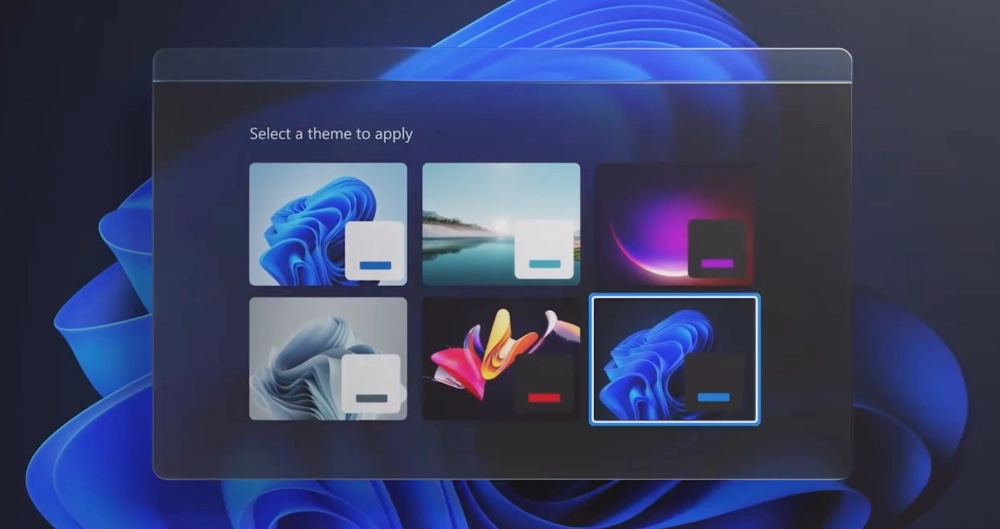
ทีมไมโครซอฟท์
Skype ได้รับการติดตั้งไว้ล่วงหน้าใน Windows 10 แอปพลิเคชันการสื่อสารนี้ได้รับความนิยมอย่างมากเมื่อหลายปีก่อน ย้อนกลับไปตอนที่ยังไม่อยู่ภายใต้การดูแลของ Microsoft อย่างไรก็ตาม เขาซื้อมันกลับมาเมื่อไม่นานมานี้ และโชคไม่ดีที่เรื่องของเธอเปลี่ยนจากสิบโมงเป็นห้าทุ่ม ถึงตอนนี้ก็ยังมีผู้ใช้ที่ชอบ Skype แต่ก็ไม่ใช่แอปพลิเคชั่นที่ดีที่สุดสำหรับการสื่อสารอย่างแน่นอน เมื่อโควิดมาถึงเมื่อเกือบสองปีที่แล้ว ปรากฎว่าการโทรผ่าน Skype สำหรับธุรกิจและโรงเรียนค่อนข้างไร้ประโยชน์ และ Microsoft พึ่งพาการพัฒนา Teams อย่างมาก ซึ่งขณะนี้ถือว่าเป็นแพลตฟอร์มการสื่อสารหลัก เช่นเดียวกับที่ Apple ถือว่า FaceTime เป็นแพลตฟอร์มการสื่อสารหลัก . ภายใน macOS FaceTime พร้อมใช้งานแบบเนทีฟ เช่นเดียวกับที่ Microsoft Teams พร้อมใช้งานใน Windows 11 แล้ว นอกจากนี้ แอปพลิเคชันนี้ยังอยู่ในเมนูด้านล่างโดยตรง ดังนั้นคุณจึงสามารถเข้าถึงได้ง่าย การใช้งานยังนำมาซึ่งข้อดีอื่นๆ อีกมากมาย
ค้นหา
ส่วนหนึ่งของระบบปฏิบัติการ macOS คือ Spotlight ซึ่งเรียกง่ายๆ ว่าทำหน้าที่เป็น Google สำหรับระบบนั้นเอง คุณสามารถใช้มันเพื่อค้นหาและเปิดแอพพลิเคชั่น ไฟล์ หรือโฟลเดอร์ และยังสามารถทำการคำนวณง่ายๆ และค้นหาทางอินเทอร์เน็ตได้อีกด้วย สามารถเปิดสปอตไลท์ได้ง่ายๆ เพียงแตะแว่นขยายทางด้านขวาของแถบด้านบน ทันทีที่คุณเริ่มใช้งาน หน้าต่างเล็กๆ จะปรากฏขึ้นตรงกลางหน้าจอซึ่งใช้สำหรับการค้นหา ใน Windows 11 จะพบแว่นขยายนี้แม้ว่าจะอยู่ในเมนูด้านล่างก็ตาม หลังจากคลิกแล้ว คุณจะเห็นสภาพแวดล้อมที่คล้ายกับ Spotlight บ้าง แต่ก็มีความซับซ้อนกว่าเล็กน้อย เนื่องจากมีไฟล์และแอพพลิเคชั่นที่ปักหมุดไว้ซึ่งคุณสามารถเข้าถึงได้ทันที พร้อมด้วยไฟล์ที่แนะนำซึ่งอาจเป็นประโยชน์สำหรับคุณในตอนนี้
 บินรอบโลกกับ Apple
บินรอบโลกกับ Apple 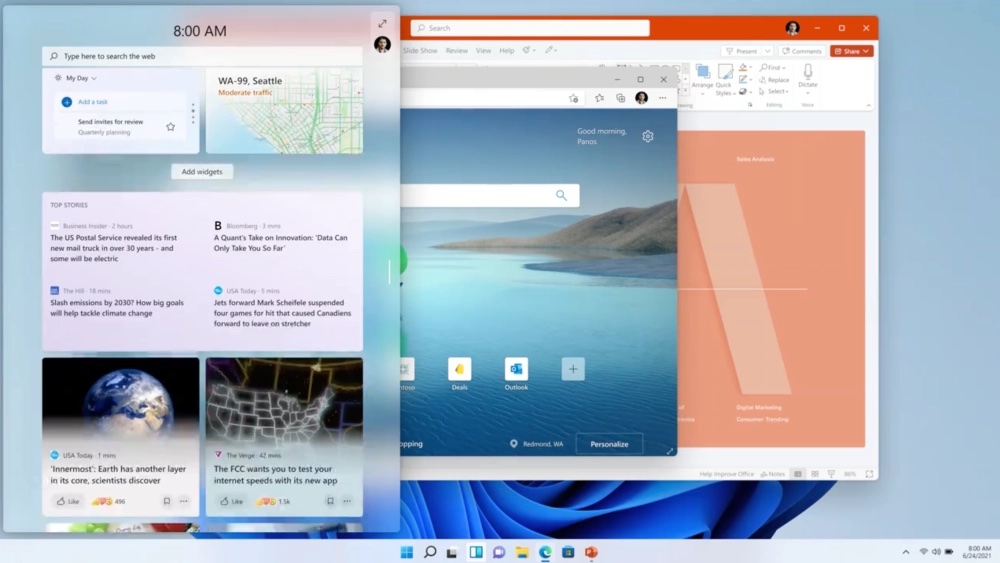
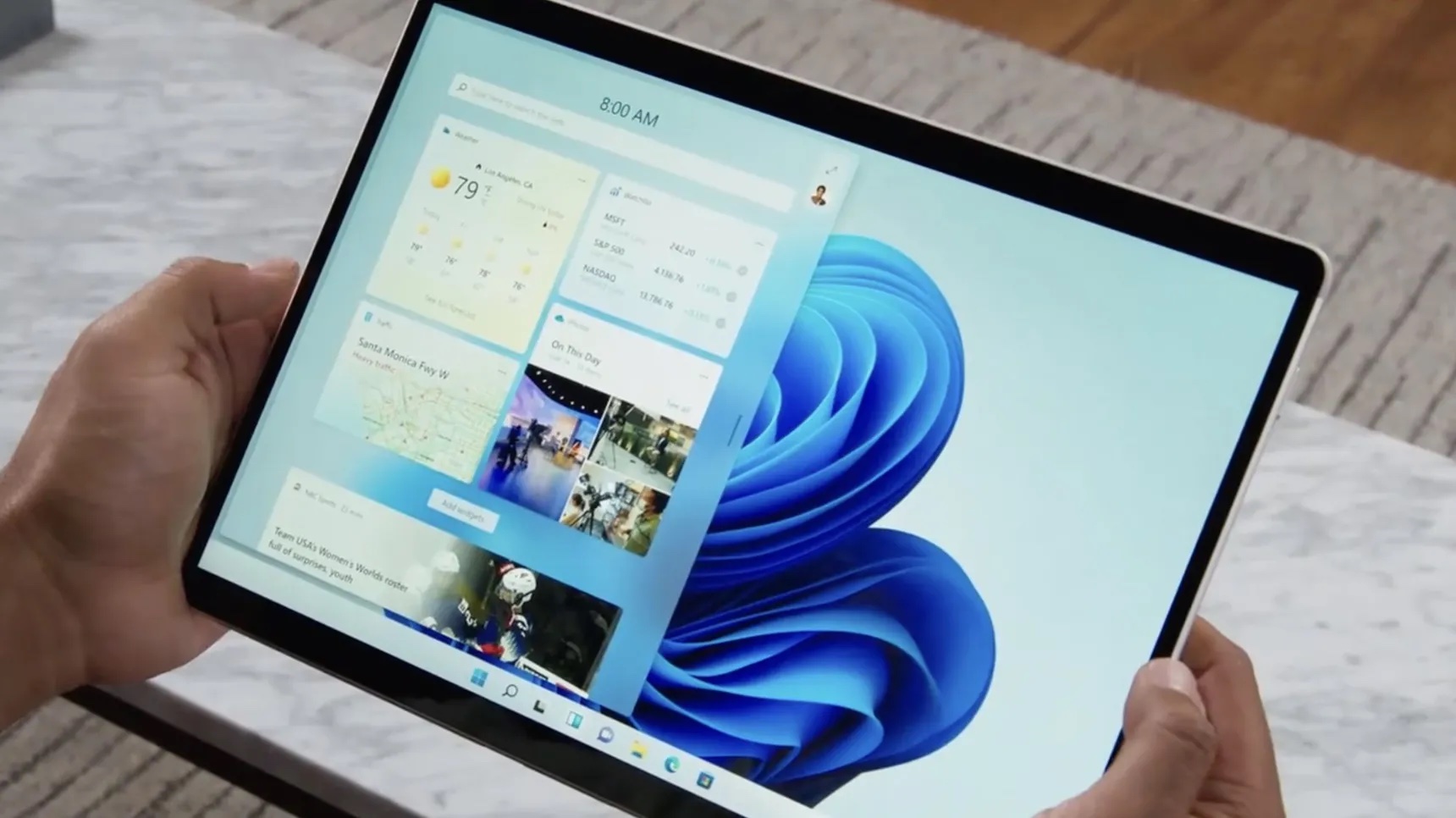

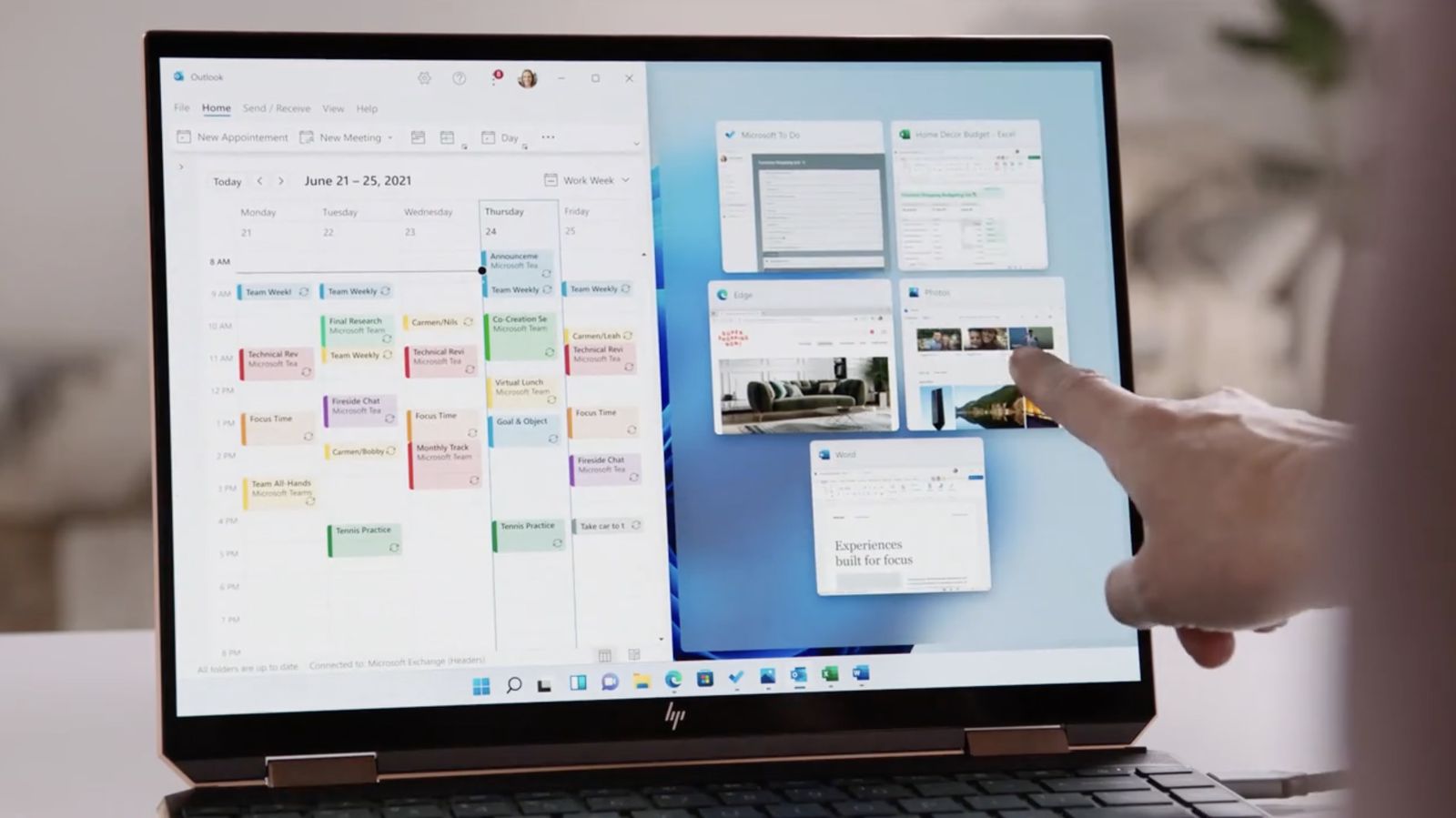
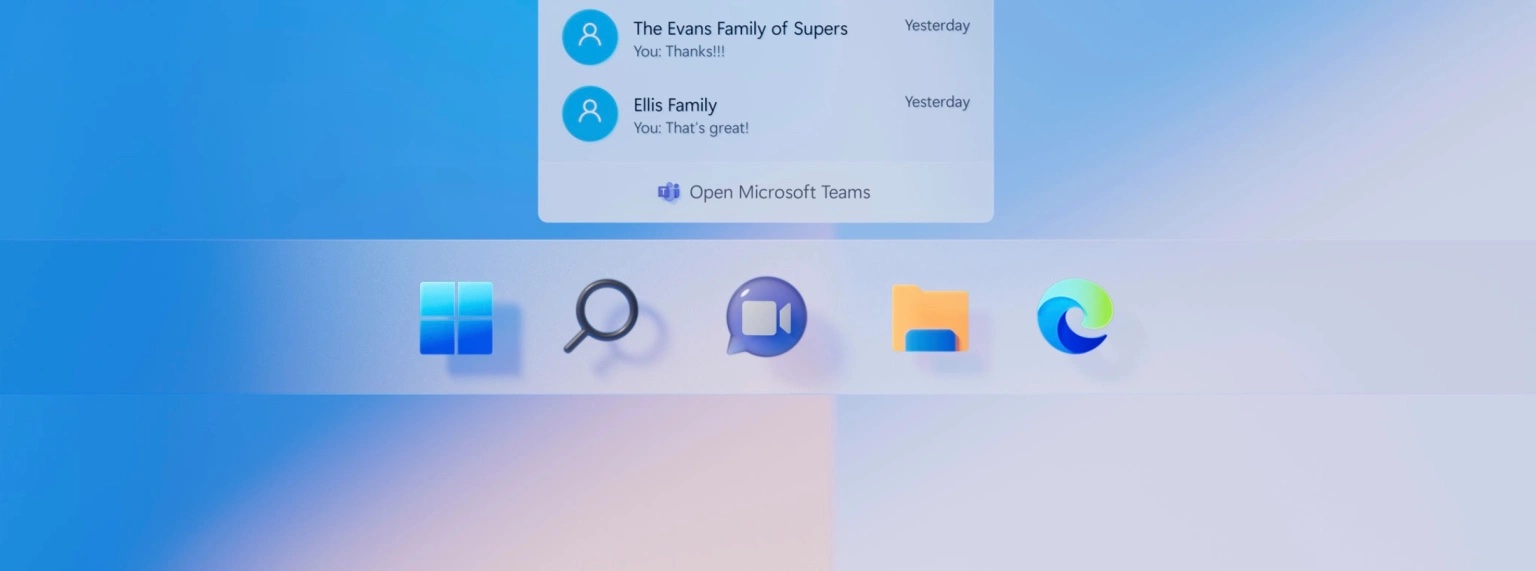
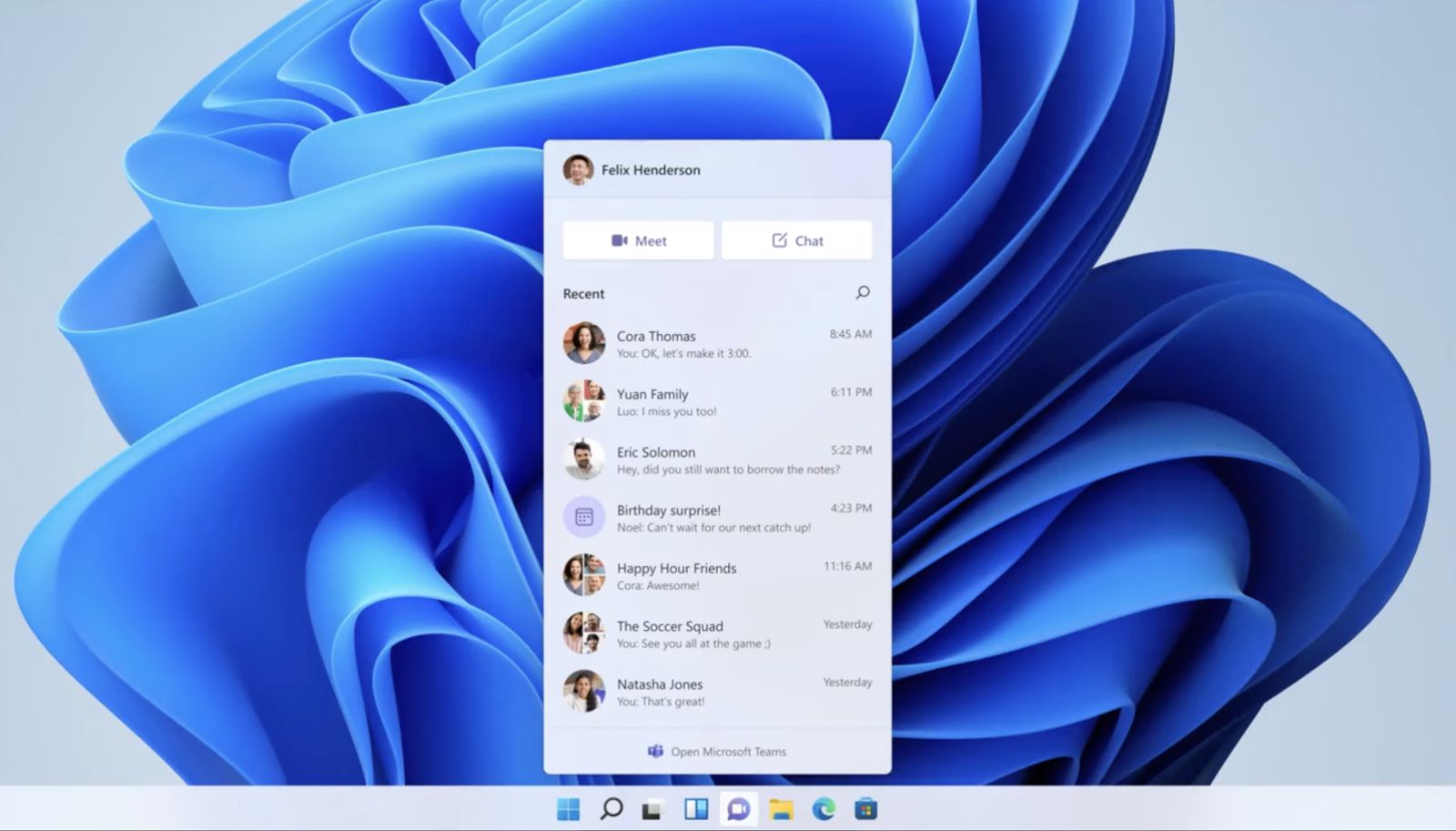
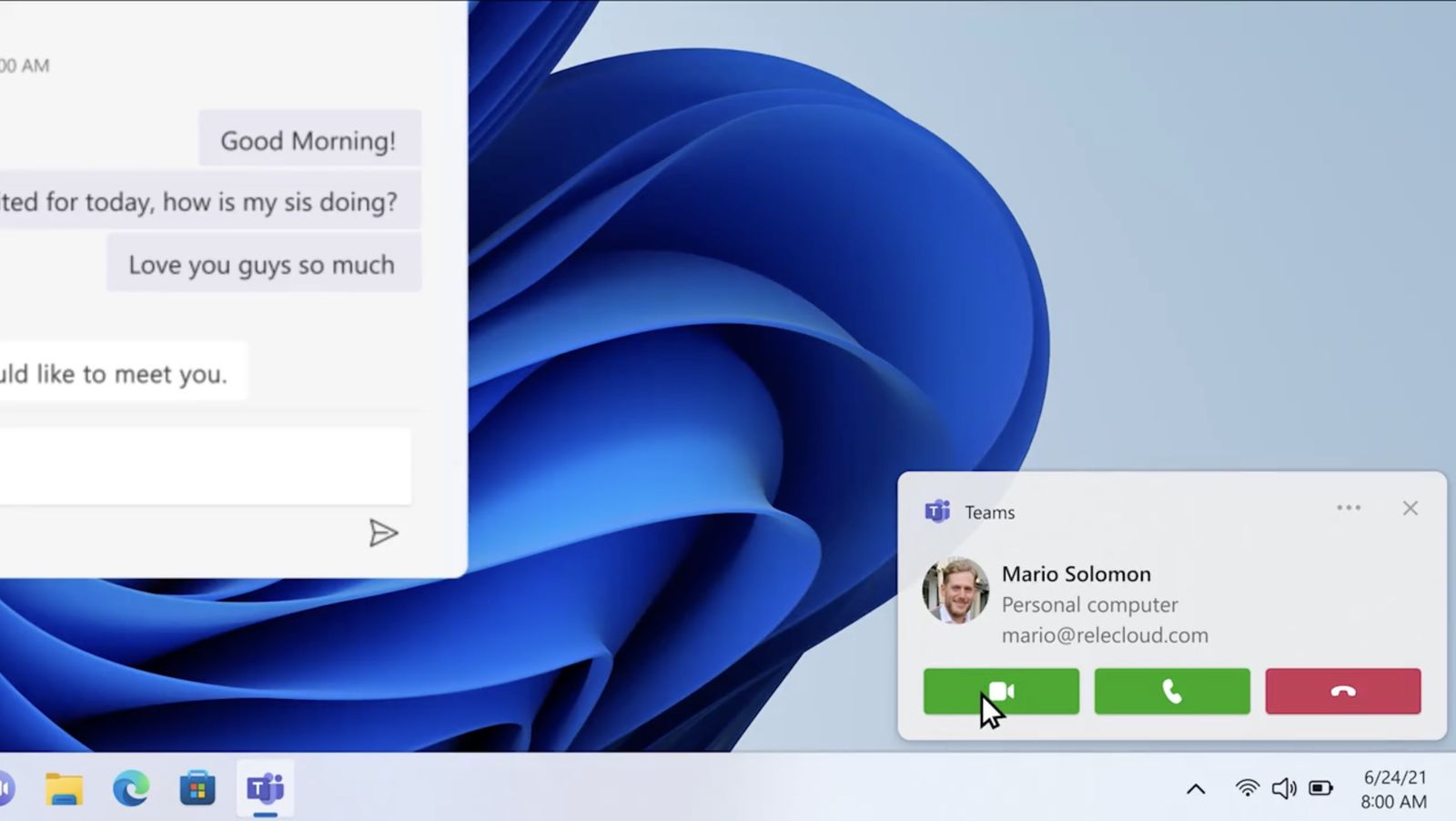
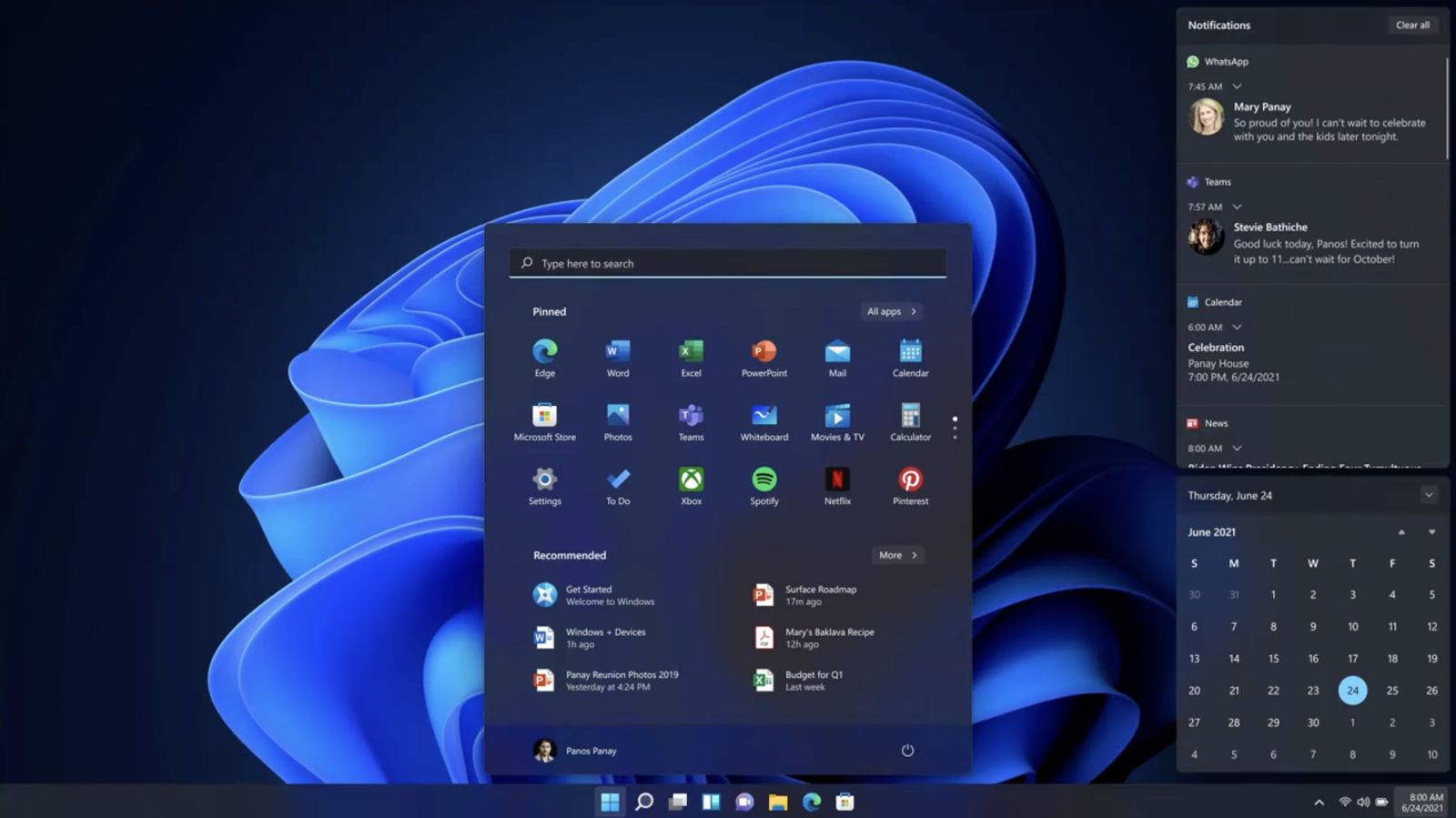
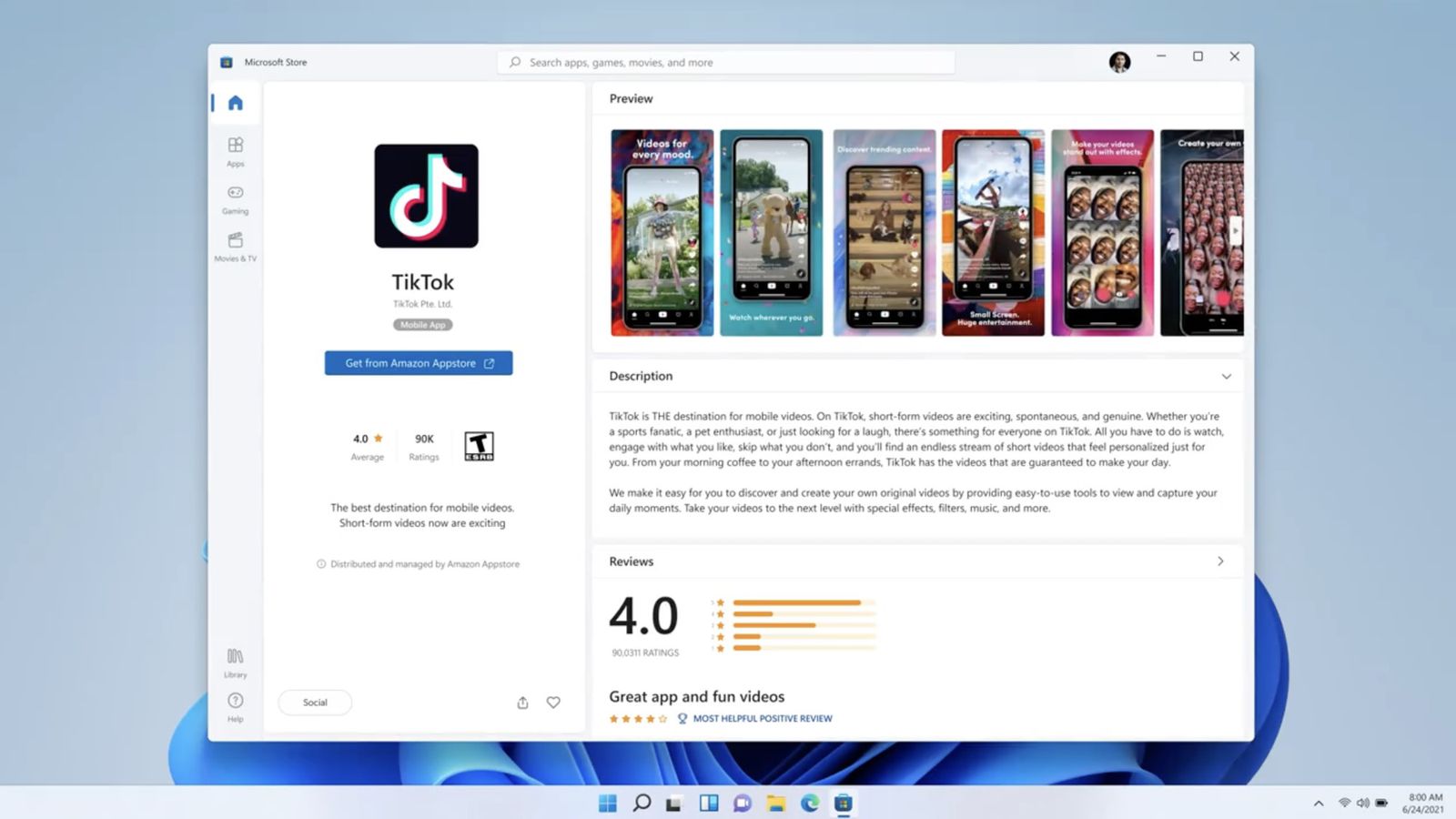
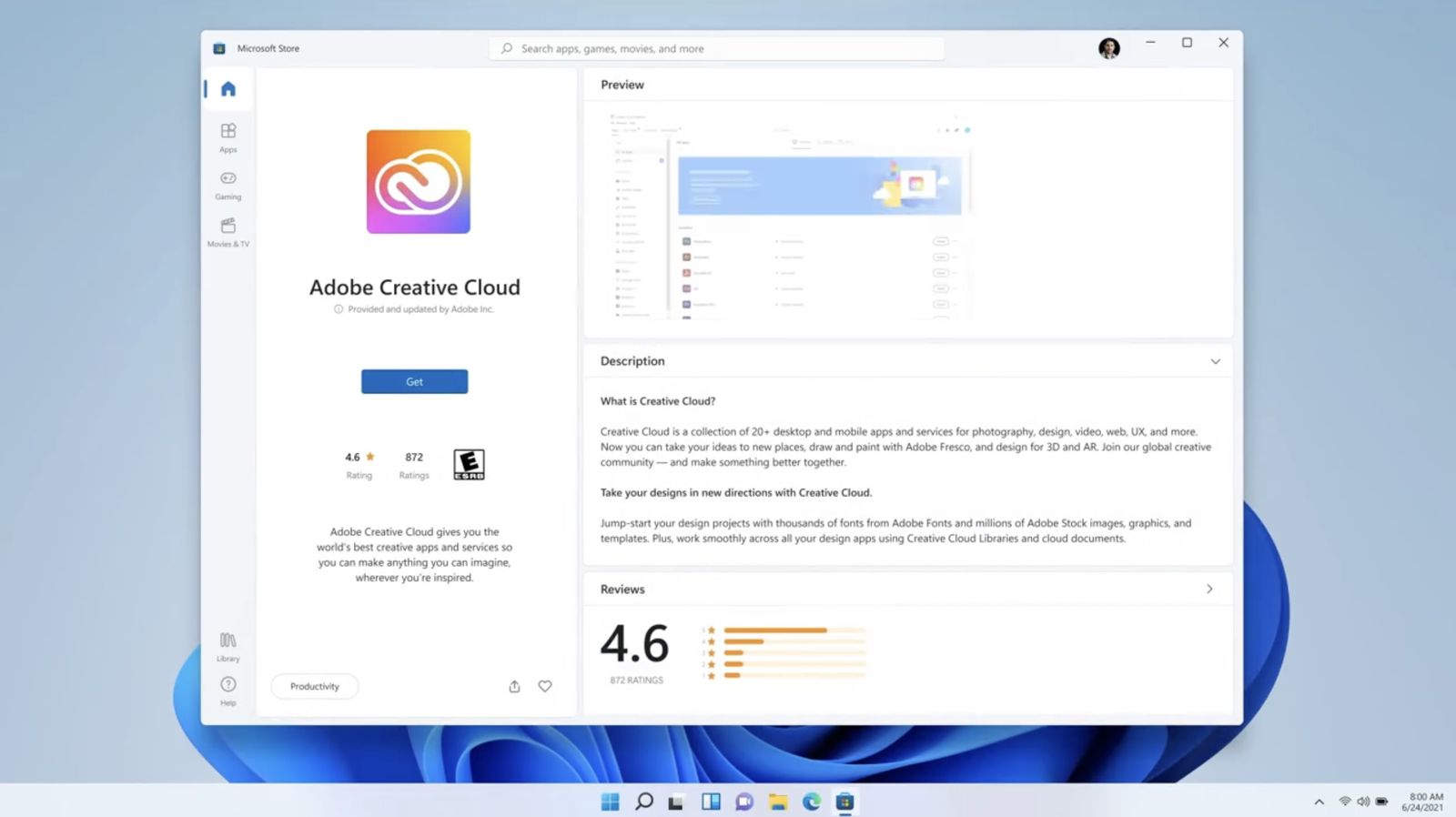
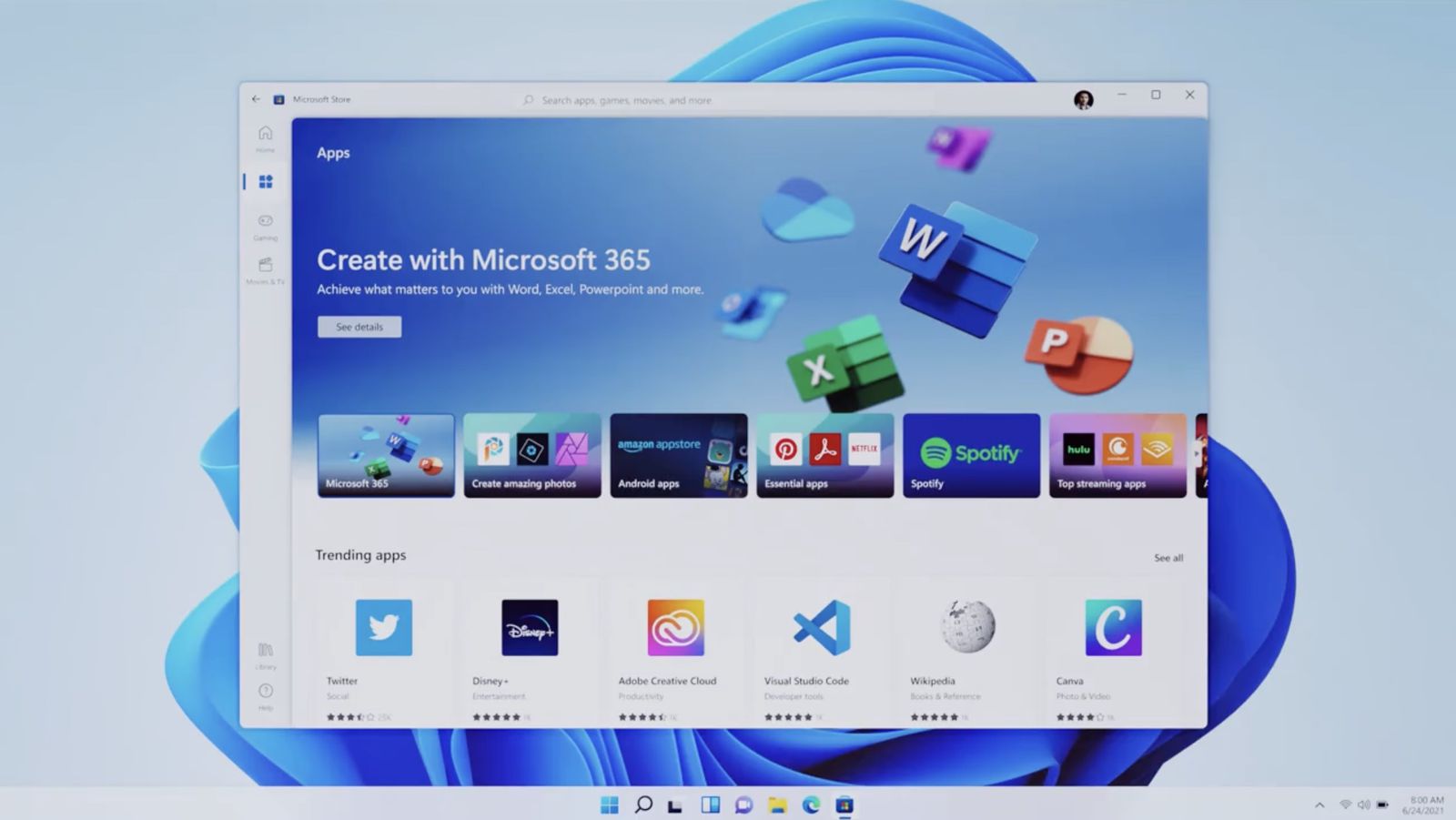
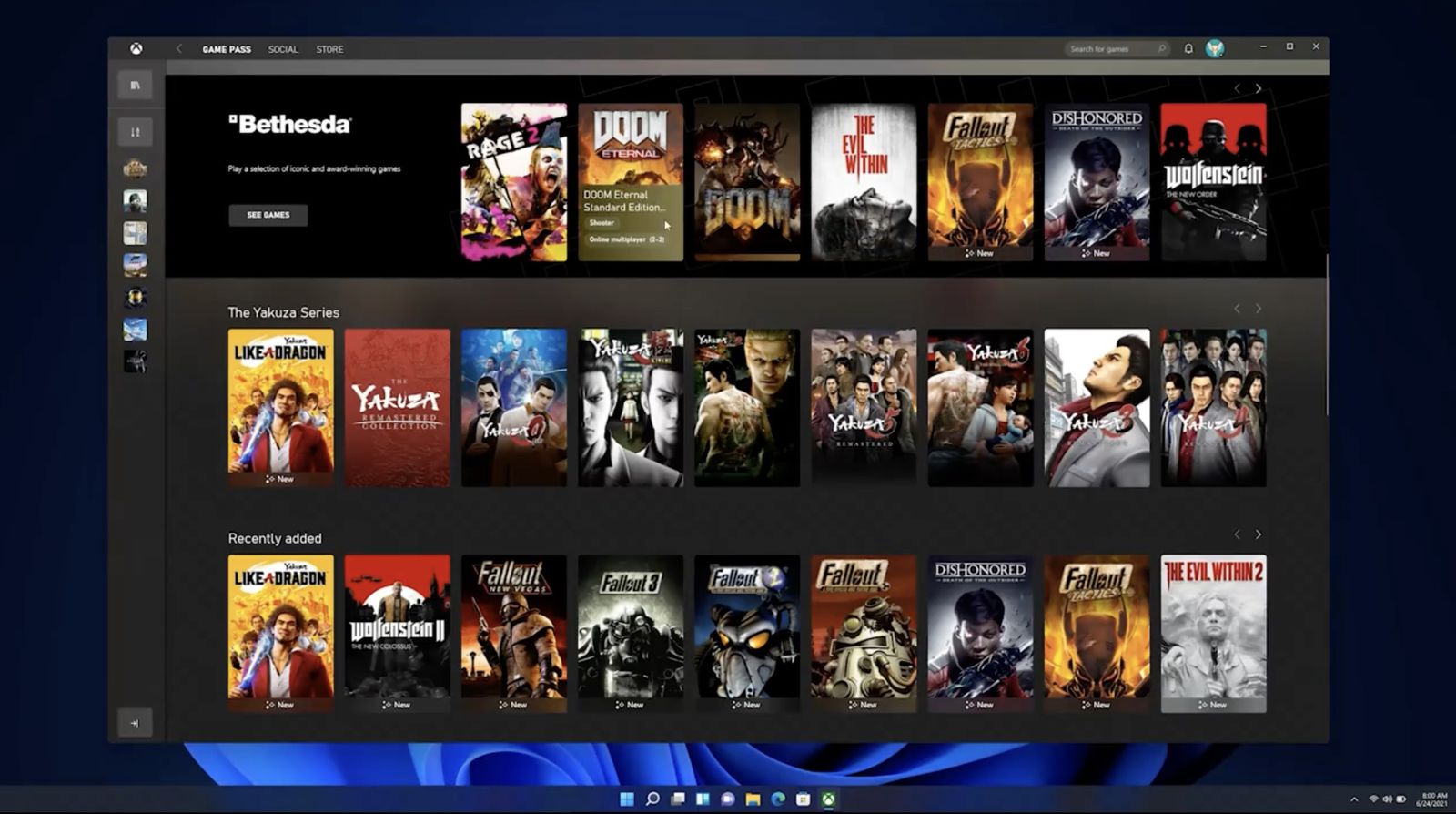
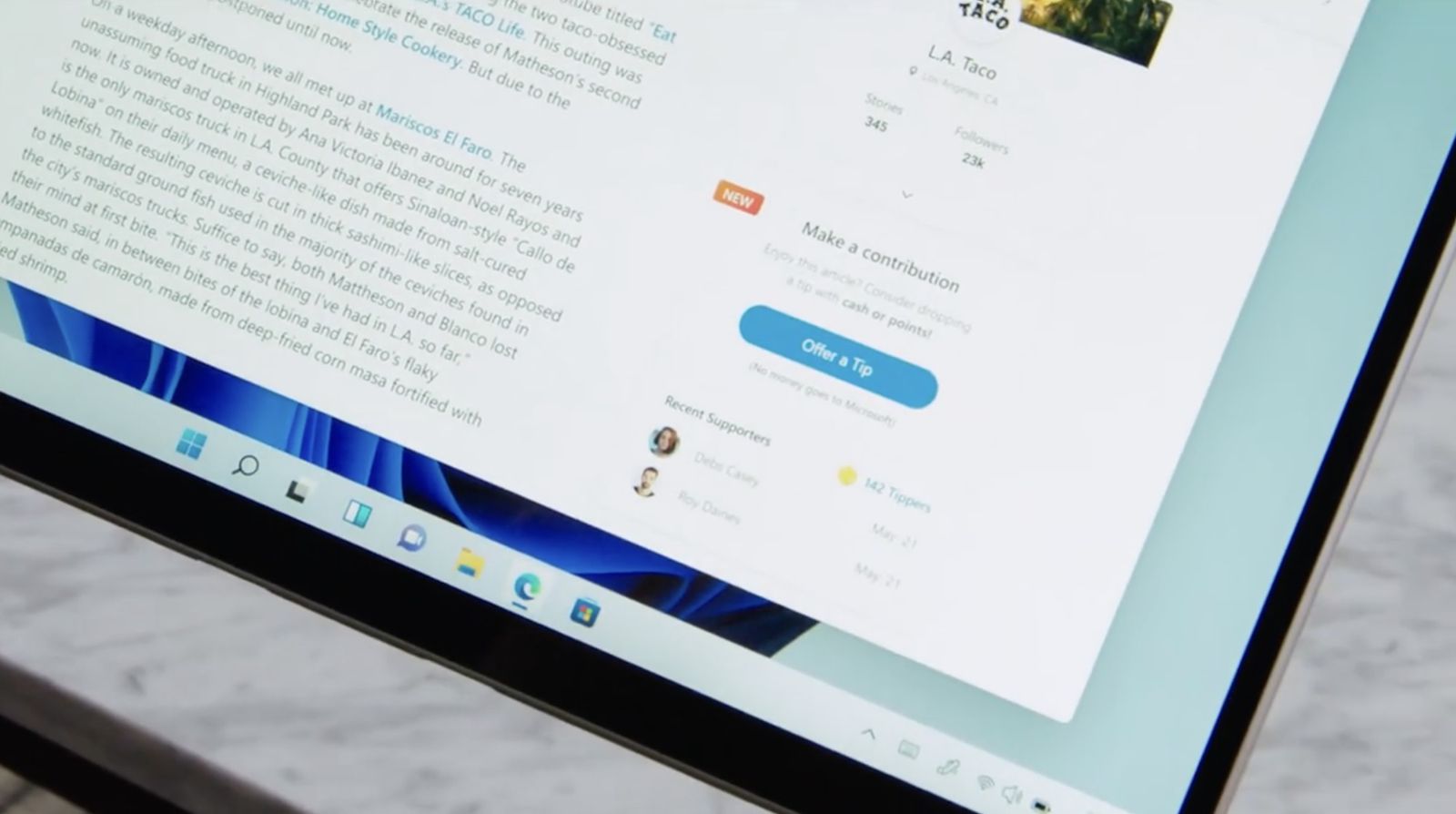

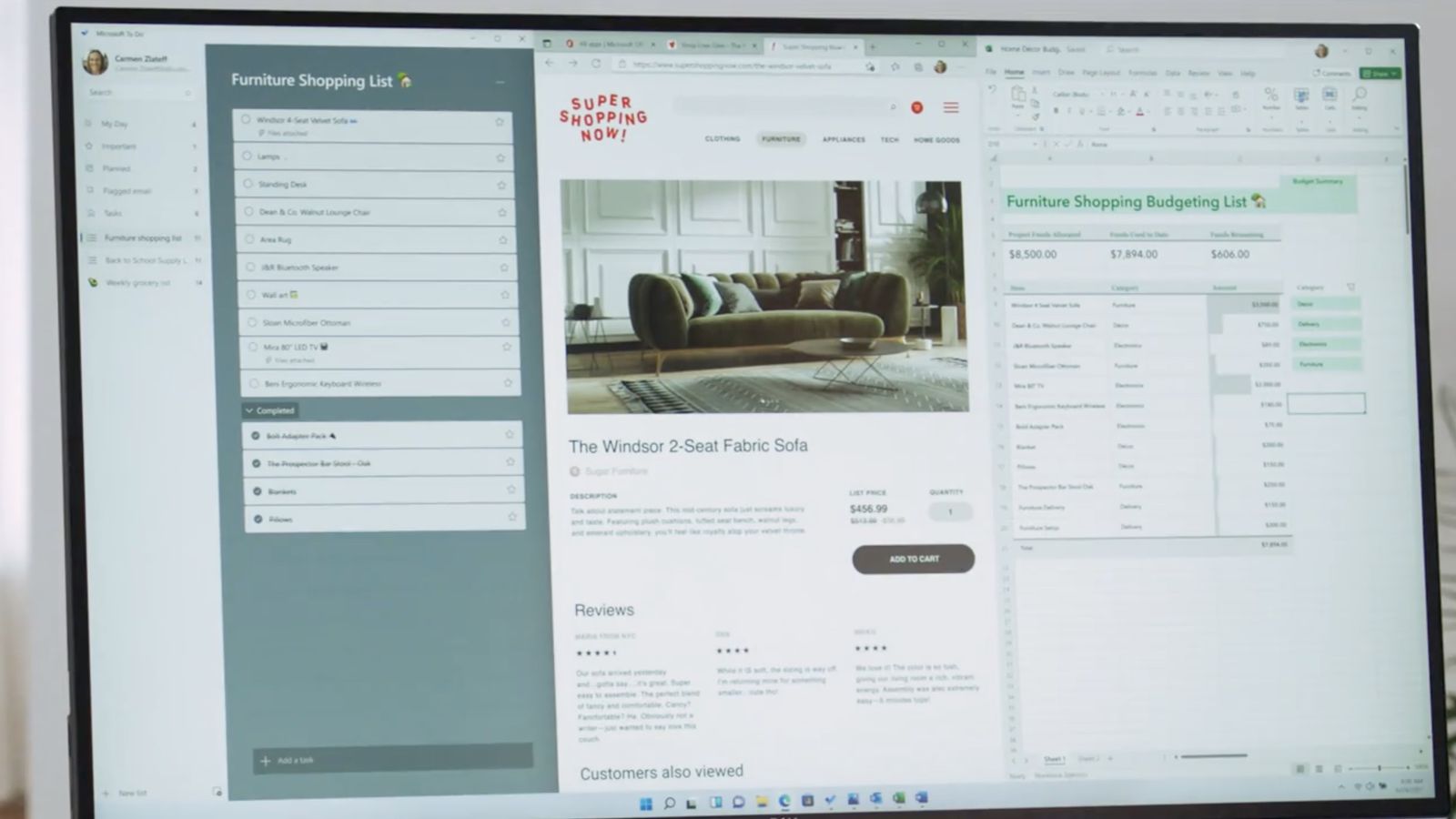
"ตอนนี้ Windows 10 มีชื่อเสียงอย่างมาก"
ในมิติคู่ขนานใด? เพราะในความยากลำบากนี้ ทุกคนตั้งแต่ผู้ใช้ไปจนถึงผู้เกลียดชังต่างก็สาบานใส่เธอ ลูกค้าปฏิเสธที่จะเชื่อมต่อเครื่องเฉพาะกับอินเทอร์เน็ต เกรงว่าการอัปเดตจาก MS จะทำลายการติดตั้งเป็นเงินหลายล้านเครื่อง ความพยายามในการเผยแพร่บัญชี MS ไปทุกที่นั้นเป็นเรื่องที่น่าปวดหัวอยู่แล้ว...
ในตอนแรก win 10 ได้รับการชื่นชม และผู้คนมีความรู้สึกผสมปนเปเกี่ยวกับมัน ตอนนี้มีเพียงสิ่งที่เป็นลบเท่านั้นที่ชนะ